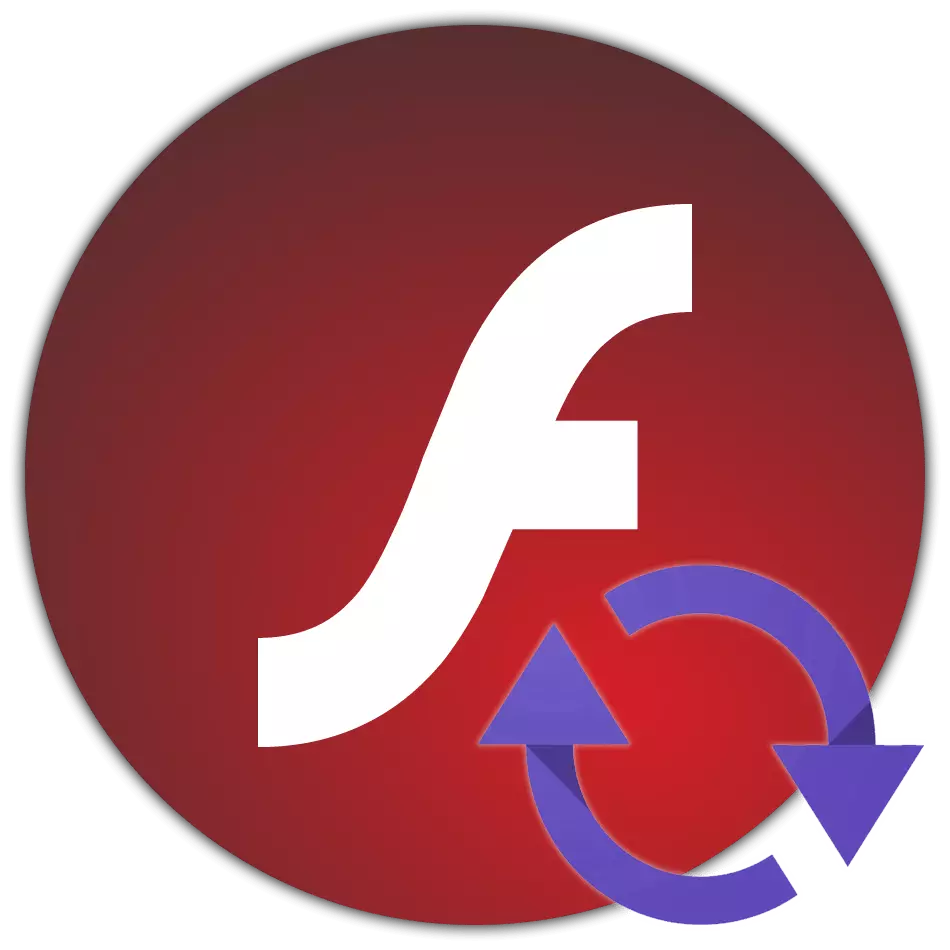
Adobe Flash Player is in plugin-beken oan in protte brûkers dy't nedich binne om te werjaan op ferskate flash-ynhâld op websides. Om it wurk fan 'e plugin fan' e plugin te leverjen, lykas de risiko's fan 'e risiko's fan' e feiligens oer de kompjûter minimalisearje, moat de plugin op 'e tiid bywurke wurde.
UPDAT-update fan Adobe Flash Player
Flash Player is ien fan 'e meast ynstabile applikaasjes, wêrfan in protte browser-fabrikanten yn' e heine takomst sille wegerje. It haadprobleem is syn kwetsberheden, om te wurkjen mei hokker hackers binne rjochte. As Adobe Flash Player ynstalleare, is ynstalleare yn jo kompjûter, is ferâldere, it kin de feiligens serieus beynfloedzje op it ynternet. Yn dit ferbân is de meast optimale oplossing in update.Update foar Google Chrome en Yandex.Bauzer
Yn Google Chrome en Yandex. Flash Player is al genaaid, en dêrom wurdt de fernijing makke mei de fernijing fan 'e webbrowser sels. Op ús side beskreau earst al hoe't jo kontrolearje op updates wurdt útfierd, sadat jo dit probleem kinne ferkenne troch referinsje hjirûnder.
Lês mear: Hoe kinne jo Google Chrome / Yandex.Brows bywurkje
Update foar Mozilla Firefox en Opera
Flash-spieler is apart ynstalleare, wat betsjut dat de fernijing wat oars sil wurde útfierd.
- Iepenje it menu Control Panel, en gean dan nei Flash Player.
- Yn it finster dat tabs iepenet, gean nei it ljepblêd "Update". Ideaal moatte jo de "Tastean Adobe-ynstellingen (oanrikkemandearre)" Tastean (oanbefelle) "tastean. As in oar artikel is ynstalleare, is it better om te feroarjen, klikje jo op 'e nij, klikje jo op' e knop "Feroarje-managementynstellingen" (de rjochten fan 'e behearder is fereaske), en markearje dan de fereaske parameter.
- As jo de automatyske ynstallaasje net wolle ynstallearje foar Flash Player, betelje omtinken oan 'e hjoeddeistige ferzje fan dizze plug-in, dy't yn' e lêste rigel fan it finster leit, en klikje dan op Folgjende nei de "Kontrol" Knop.
- Jo haadbrowser sil begjinne, wat sil automatyske omlieding begjinne nei de pagina fan Flash Player-ferzingsferzje. Se sille wurde werjûn yn 'e tabelformaat, lykas yn' e skermprint hjirûnder. De eigentlike ferzje fan 'e Flash Player foar ferskate bestjoeringssystemen en browsers sille wurde werjûn yn' e spray-kolom.
- As de hjoeddeistige ferzje oars is as dejinge dy't yn 'e tabel is toand, moatte jo Flash Player moatte bywurkje. Jo kinne direkt op deselde pagina nei de plug-in-update gean troch te klikken troch te klikken op de keppeling fan 'e Spiler Download Center.
- Jo sille trochferwize nei de Downloadside fan 'e frisse ferzje fan Adobe Flash Player. It fernijingsproses yn dit gefal sil folslein identyk wêze oan doe't jo de plugin op 'e kompjûter foar de earste kear laden en ynstalleare. Befestigje earst de ferzje fan it bestjoeringssysteem, selektearje dan de opsje "FP Selektearje de opsje" FP foar Opera en Chrom "of" FP foar Firefox "ôfhinklik fan 'e webbrowser. Ferwiderje dan 2 tikken fan advertinsjesoanbiedingen en klikje op "Download".
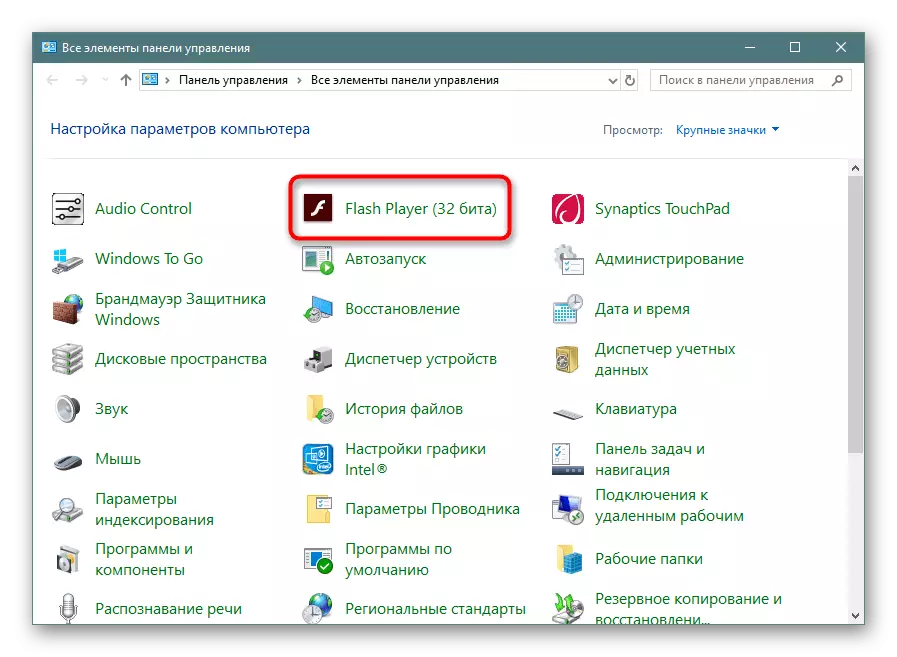

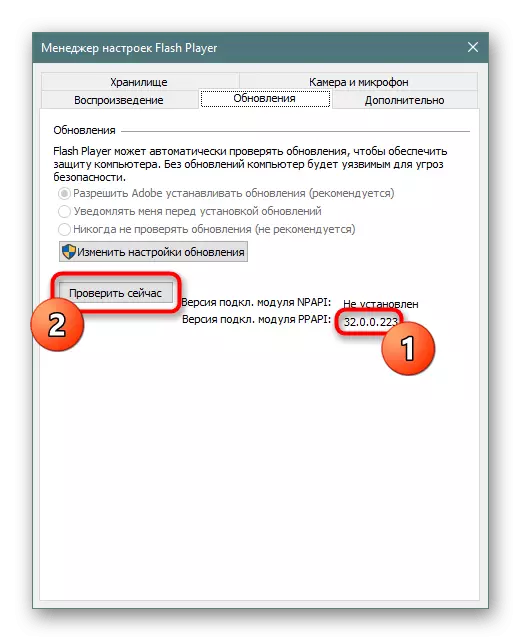
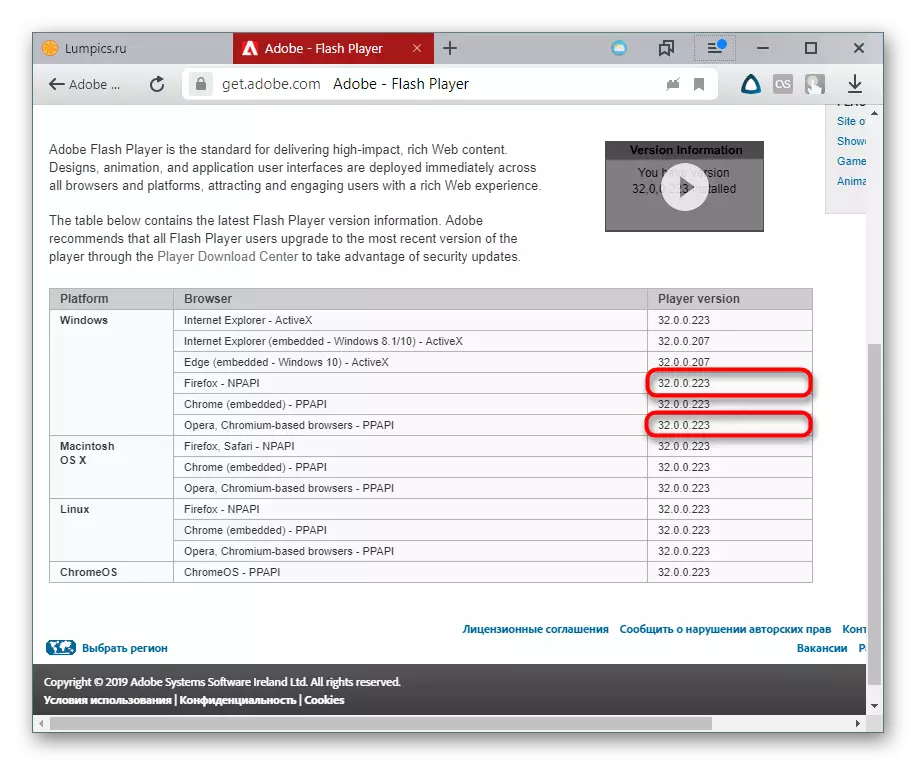
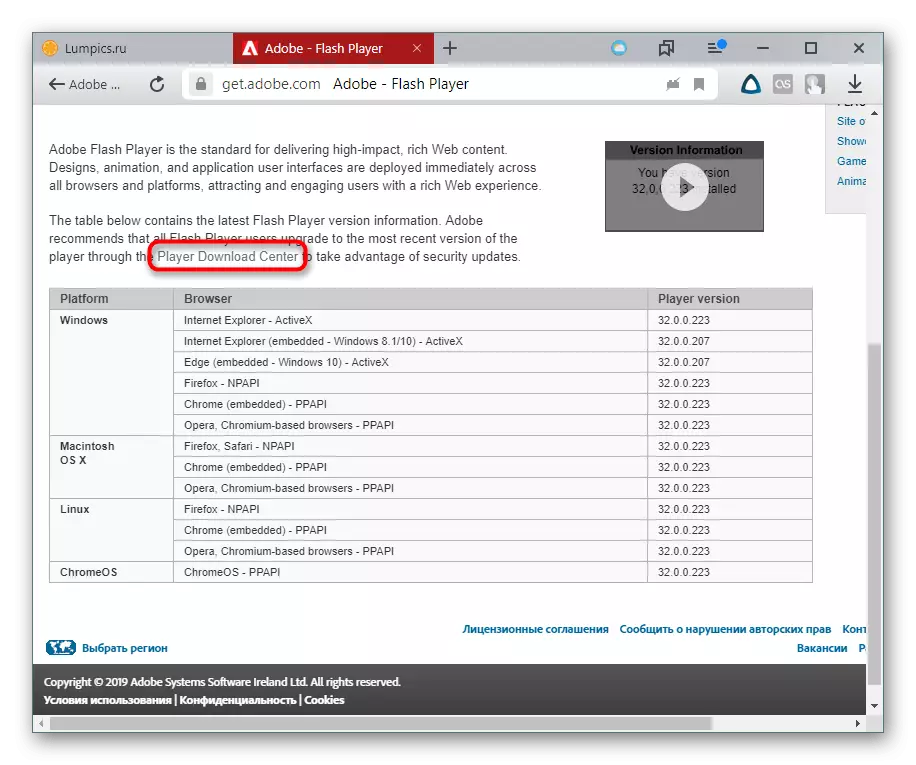

It Downloadsproses en ynstallaasje sil krekt itselde wêze as elk oar programma.
Lês ek: Hoe kinne jo Adobe Flash-spieler op 'e kompjûter ynstallearje
Regelmjittich bydrage Flash Player, jo kinne net allinich berikke, allinich de bêste kwaliteit fan Web-surfe, mar ek soargje foar maksimale feiligens.
